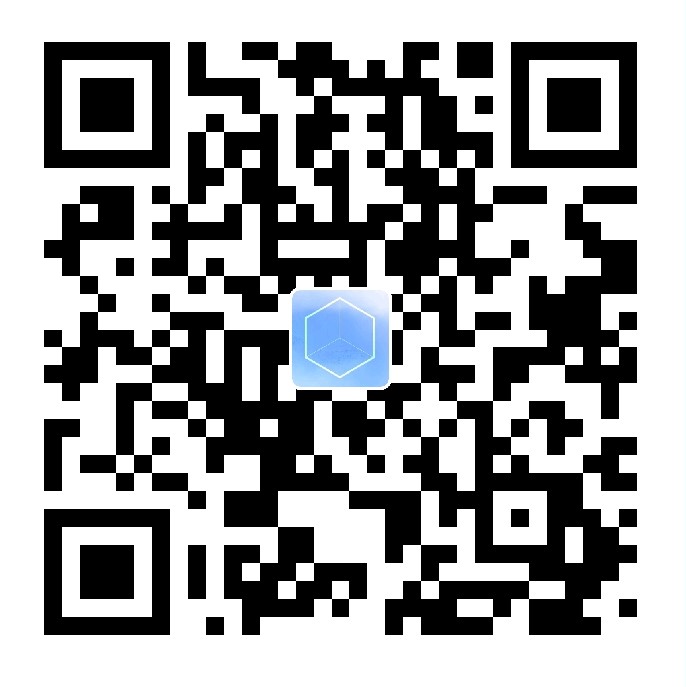【更新日志】FileBrowser网盘
2020-02-01 新增个人网盘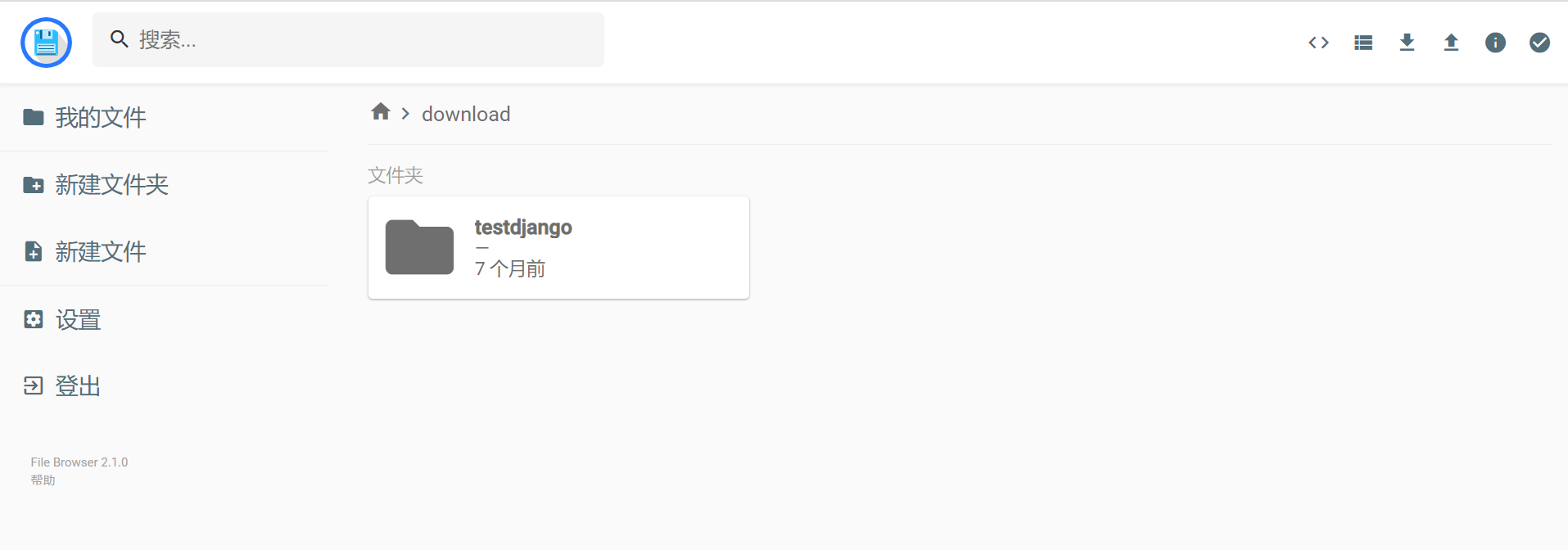
基于Filebrowser
Filebrowser是一款简洁好用的在线文件管理软件,支持上传、批量下载、多用户管理、在线预览多种格式,在线编辑文本,还能够外链分享,可谓是功能齐全。
而且安装非常简单,开箱即用。下面就来介绍一下如何配置开机自启,并使用nginx实现https访问。
安装
1 | curl -fsSL https://filebrowser.org/get.sh | bash |
启动命令
1 | ./filebrowser -p 8080 -a 0.0.0.0 |
此时就可以通过你的ip:8080访问网盘了,如果有安全组别忘了放行8080端口
默认用户名和密码都是admin
基本配置
接下来的配置过程基本都能在网页上进行
修改密码,修改网站名称,修改根目录,有需要可以新增用户。
开机自启
以CentOS 7 为例,可以使用systemctl配置开机自启服务。
在/etc/systemd/system目录下新建一个filebrower.service文件,输入以下内容:
1 | [Unit] |
配置域名
用ip地址的访问方式太不优雅了,
【更新日志】FileBrowser网盘